
Sadržaj:
- Autor John Day [email protected].
- Public 2024-01-30 08:05.
- Zadnja izmjena 2025-01-23 14:37.

Zdravo prijatelji, danas vam pokazujem kako napraviti fotografiju veličine pasoša. Ovdje možemo koristiti bilo koju verziju Photoshopa poput 7.0, cs, cs1, 2, 3, 4, 5, 6. Siguran sam da bi svako trebao lako razumjeti ovaj vodič. Pripremite se sa svojim Photoshopom i slikom.
Zahtjevi:
- sistemski zahtevi za Photoshop
- Photoshop
- slika za fotografiju veličine pasoša
Korak 1: Sistemski zahtjevi za Photoshop
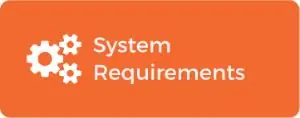
Zahtjevi sustava
Windows
1,6 GHz ili brži procesor sa podrškom za SSE2Microsoft Windows 10 (preporučene verzije 1809, 1903) ili Windows 8.1 (Windows 7 nije podržan); Samo 64-bitne verzije (32-bitne nisu podržane) 4 GB RAM-a (preporučeno 8 GB) 5,2 GB raspoloživog prostora na tvrdom disku za instaliranje aplikacija; dodatnih 2,4 GB za preuzimanje svih dodatnih sadržaja (ne može se instalirati na volumen koji koristi datotečni sistem osjetljiv na velika ili mala slova ili na prijenosnim memorijskim uređajima) 1280 x 800 rezolucija ekrana (pri 100% faktoru razmjere) Microsoft DirectX 9 ili 10 kompatibilni upravljački program za prikazDVD- ROM pogon (za instalaciju s DVD -a) Potrebna je internetska veza za aktivaciju proizvoda i preuzimanje sadržaja*
macOS
64-bitni višejezgreni Intel procesormacOS v10.13 do v10.154 GB RAM-a (preporučuje se 8 GB) 6,5 GB raspoloživog prostora na tvrdom disku za instaliranje aplikacija; dodatnih 2,5 GB za preuzimanje cjelokupnog opcionalnog sadržaja (ne može se instalirati na volumen koji koristi datotečni sistem osjetljiv na velika ili mala slova ili na prijenosnim memorijskim uređajima) 1280 x 800 rezolucija prikaza (pri 100% faktoru razmjere) DVD-ROM pogon (za instalaciju s DVD-a)) Potrebna je internetska veza za aktiviranje proizvoda i preuzimanje sadržaja*
Korak 2: Photoshop

Adobe Photoshop je poznati profesionalni softver za uređivanje fotografija koji to može
koristiti od strane stručnjaka i web dizajnera za dizajniranje čestitki, vjenčanih čestitki, banera, pozivnica, naslova filmova, a također možemo raditi i manipulacije slikama kao što su obrezivanje slika, primjena efekata, promjena boja, izrada-g.webp
Korak 3: Slika za fotografiju veličine pasoša
1. Otvorite svoju fotografiju koju želite odštampati u fotografiji veličine pasoša
2. Kreirajte novi dokument sa datim postavkama
3. Sada kopirajte svoju fotografiju iz aplikacije Photo-j.webp
4. Podesite fotografiju tako da se uklopi u novi dokument
5. Izrežite svoju fotografiju prema ekranu
6. Definirajte uzorak
7. Popunite obrazac u novom dokumentu
Korak 4: Pronađite nas na

YOUTUBE
www.youtube.com/channel/UCusTUxhjmgzx75kWE…
api. WhatsApp.com/send?phone=+91 9487411599
Preporučuje se:
Pravilno obrezivanje i promjena veličine u Photoshopu: 6 koraka

Pravilno obrezivanje i promjena veličine u Photoshopu: slike su posvuda. Oni dominiraju društvenim medijima, web stranicama, štampanim djelima, oglašavanjem itd. Itd. Dakle, velike su šanse da ste u nekom trenutku morali raditi sa slikama. Možda ste trebali napraviti PowerPoint ili letak, ili nešto sasvim drugo, pa ste
Kako napraviti kursor u Photoshopu: 7 koraka

Kako napraviti kursor u Photoshopu: Ovako možete napraviti kursor u Photoshopu. Mobitel ću praviti kao kursor
Brzo osvjetljavanje fotografije u Photoshopu .: 6 koraka
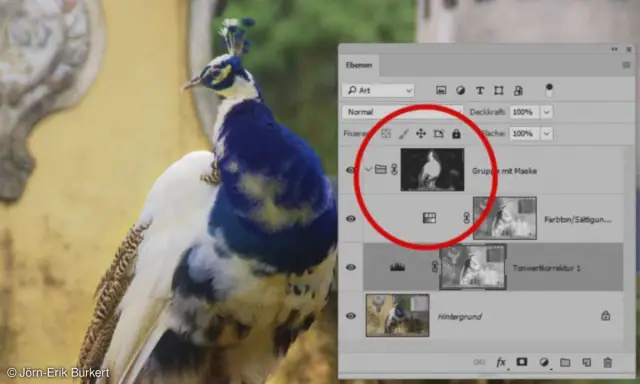
Brzo osvjetljavanje fotografije u Photoshopu. Nekoliko koraka za brzo osvjetljavanje fotografije u Photoshopu, slika koju sam odabrao je prilično loša i nije baš savršena do krajnje crte, ali je mnogo bolja nego što je bila i pomalo lakše na oku. Mogli biste preskočiti čitanje i
Kako napraviti kalendar djeda i baka & Spomenar (čak i ako ne znate kako napraviti spomenar): 8 koraka (sa slikama)

Kako napraviti kalendar djeda i baka & Spomenar (čak i ako ne znate kako se bilježiti): Ovo je vrlo ekonomičan (i cijenjen!) Praznični poklon za bake i djedove. Ove sam godine napravio 5 kalendara za manje od 7 dolara svaki. Materijali: 12 sjajnih fotografija vašeg djeteta, djece, nećaka, nećaka, pasa, mačaka ili druge rodbine12 različitih komada
Kako napraviti džepnu bobicu džepne veličine: 3 koraka

Kako napraviti džepnu bobicu džepne veličine: U ovom uputstvu ću vam pokazati kako napraviti svoju verziju čekinja. Mali je, jednostavan za izradu i koristi vrlo malo materijala. Prednosti: -Vrlo malo materijala -lako za izradu -Zabavno se igrati sa minusima: -Teži se vrtnje u krug -Morate nabaviti
